9 Полезни функции VirtualBox, което всеки трябва да знае
Много от потребителите, за първи път да открият VirtualBox, погрешно смятат, че програмата е твърде проста и недостатъчно функционален. Вярно е, това твърдение е най-вече на тези, които вече са имали, за да се справи с друг софтуер за виртуализация на операционната система, например, с такава програма като VMware.
Вярно е, в някои отношения по-нисши към VMware VirtualBox е така, обаче, все още VirtualBox не е толкова просто, колкото може да изглежда за някои. Най-често потребителите, особено за начинаещи, не забележите неговите скрити функции и този повърхностен поглед, в съчетание с удобството и комфорта, който има VirtualBox, често води до митовете за "некомпетентност" на тази прекрасна програма в много отношения.
В този пост ще унищожи този мит и в същото време да ви предложим най-девет-полезните функции на VirtualBox, която трябва да направи работата ви с виртуални машини по-удобни и ефективни.
Повечето от функциите, описани тук, изисква Добавки инсталация на операционната система. Моля, обърнете внимание на това.


системни снимки
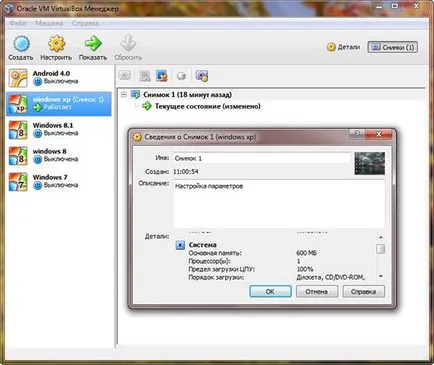
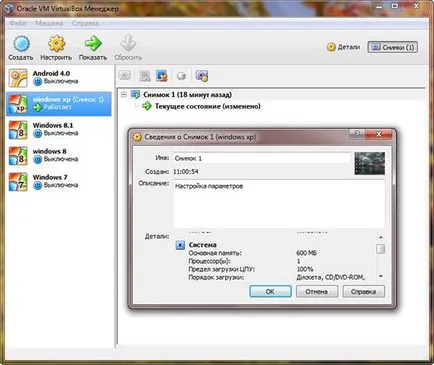
В една от статиите си, посветени на виртуализацията, вече разгледахме, и по-подробно, ползите от тази забележителна функция, така че нека възможно най-кратък в този момент. Картини или снимки позволяват да се определи текущото състояние на виртуалната операционна система, която дава възможност по всяко време да се направи намаление на цените в случай на каквито и да било проблеми.
Дори ако вашата виртуална система ще бъде на разстояние с деветки, с едно натискане на бутона, можете да го възстановите. Използването на снимки е много по-ефективно използване на копия, тъй като настъпва възстановяване в секунди. моментна снимка функция творение е незаменим при тестване нестабилен софтуер, както и в експерименти с файловата система на виртуалната операционна система на регистъра и.
Режим на интеграция екран
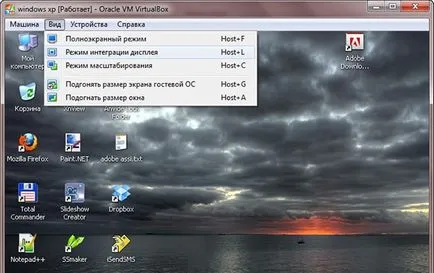
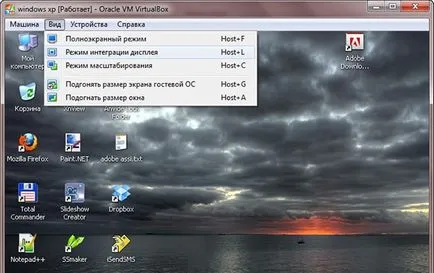
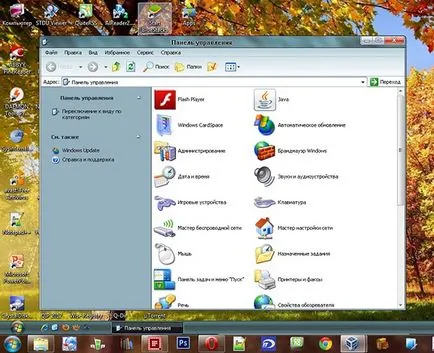
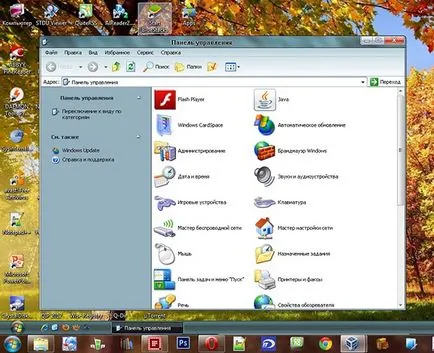
Както знаете, във всички операции с VirtualBox виртуална система, произвеждана в отделен прозорец. То може да бъде свързано с определени недостатъци, особено в случаите, когато потребителят трябва да преминат постоянно между страната домакин и на виртуалната система. Активиране на режим на дисплея може да се интегрира с "обедини" техните интерфейси, като по този начин работата си малко по-удобно. Пример за използване на тази функция, можете да видите във втория екрана - Виртуална Windows XP контролния панел, отворете директно в интерфейса на Windows 7 домакин.
3D поддръжка


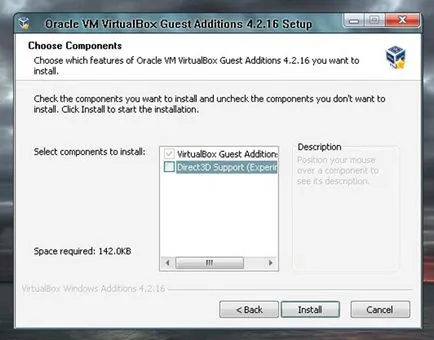
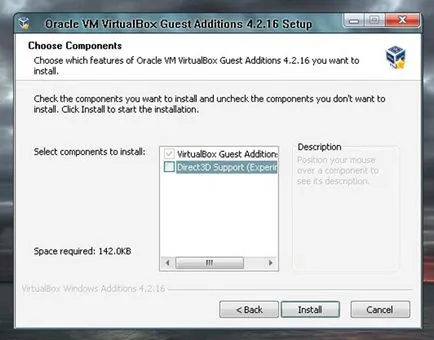
Oracle VM VirtualBox има основна поддръжка за 3D технология. Благодарение на 3D, можете да стартирате виртуална машина и не е прекалено взискателни игри и да се наслаждавате на ефектите на Aero. По подразбиране, 3D поддръжка е забранено. За да го инсталирате, трябва да затворите виртуалната машина, отидете в настройките в "Дисплей", са зададени правилните квадратчетата. След това изтеглете виртуална операционна система на сигурно (!) Режим, определен или нулиране Виртуалните Добавки, като не се забравя в прозореца на инсталационната програма, отбележете "Direct3D подкрепа ...". Задайте 3D шофьор подкрепа обикновено не се случи, и ако се опитате да направите това, вие ще получите тук е предупреждение.
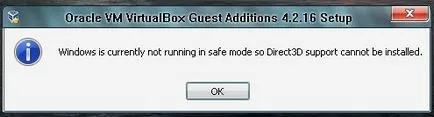
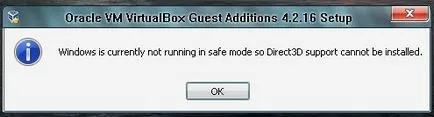
Използването на USB-порта
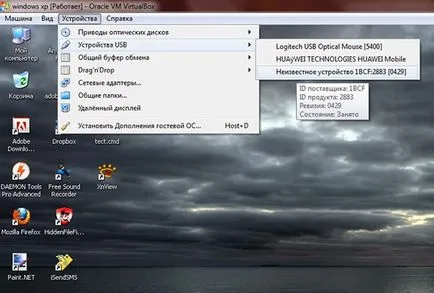
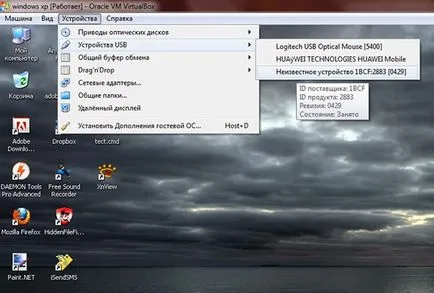
Работа във виртуална машина, можете да използвате физическите портове на компютъра база. Това достъп до наличните данни, например на флаш памет или сменяема, трябва да се свърже първо на твърдия диск на компютъра, след което изберете "Устройства" в прозореца на виртуалната система -> "USB устройства" в падащия списък, уточни свързано устройството.
споделени папки
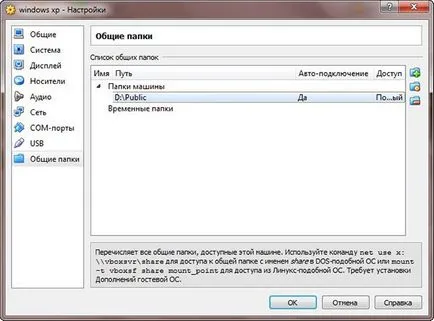
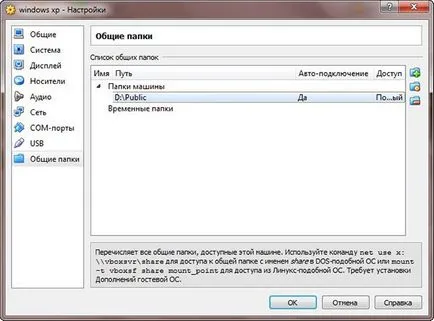
Малко вероятно е да се работи в VirtualBox да се нарече удобно, ако разработчиците не са изпълнени подкрепа за споделени папки. Голяма решение! Споделени папки позволяват достъп до едни и същи файлове от хоста и виртуалната система. Копиране или преместване на файл в папка на основната си машина, автоматично го предоставят на виртуална машина.
Клипборда функция и плъзгане и пускане
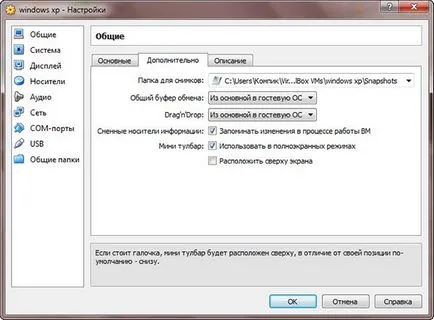
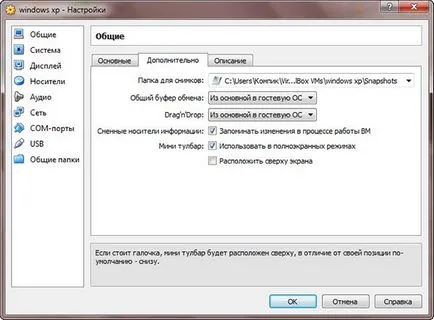
По подразбиране, предаването от операционната система на база на виртуални никакви данни чрез клипборда е забранено.
За да стане това възможно, функцията за обмен на данни чрез клипборда, плъзгане и метод трябва да се активира в общи настройки виртуални системи.
Имайте предвид обаче, функцията на плъзгане и пускане работи само в Linux операционни системи за гости, а след това в експериментален режим. В Windows гости прехвърлят чрез клипборда работи, но само "половината", копирайте и поставете толкова дълго, колкото е възможно, освен ако в текста.
Трудно е да се каже със сигурност, но най-вероятно, се налагат следните ограничения от съображения за сигурност.
Ако използвате публична папка се счита за потенциална заплаха за системата за домакин, а след това още по-трябва да се разглежда като такъв, използването на тази уязвимост "канал", тъй като в клипборда.
Функцията за клонинг
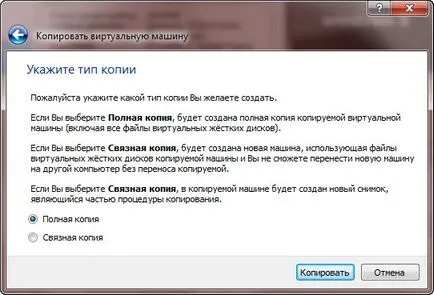
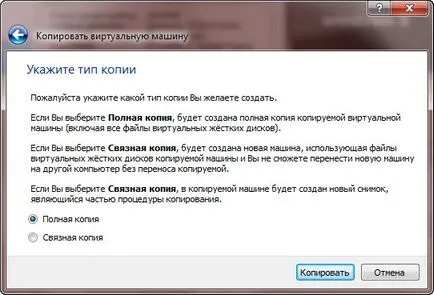
Клонирането на виртуални машини с VirtualBox е не друг, а резервната, само че друг идентификатор. Всяка създадена виртуална машина има свой уникален номер, и ако трябва само да копирате VDI-диск, и след това се опитайте да го свържете към virtualboksu, тогава вие няма да работи, тъй като диска с този идентификационен номер вече съществува. Това е действително необходимо за това и отделна функция клониране. Клонингът също може да се разглежда като моментна снимка на алтернатива, но по-често се използва за прехвърляне на виртуалната машина е с друг хост системи.
Внос и износ Конфигурации
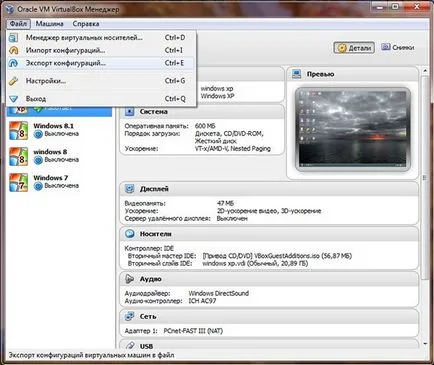
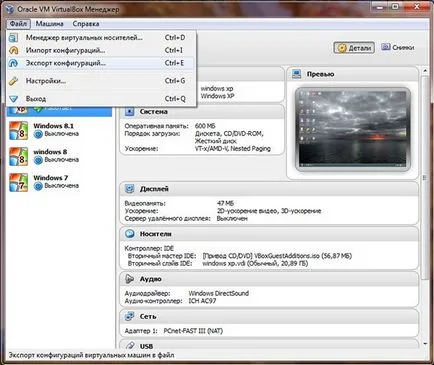


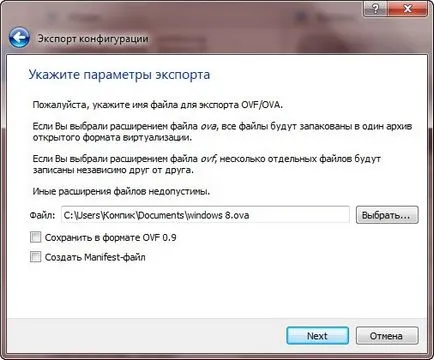
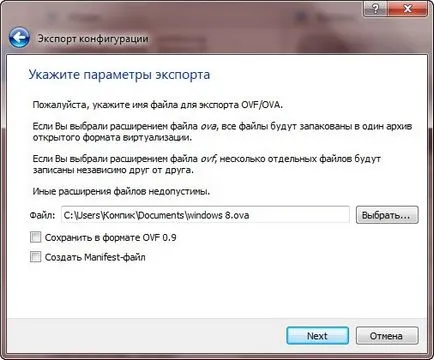


Тази функция ви позволява да прехвърляте създаден през VirtualBox машина на други компютри, отколкото по други системи за виртуализация като VMware или Microsoft Virtual PC. За тази цел ние разработихме специална междуплатформена стандарт Open Virtualization Format или OVF. Този формат се смята за универсален, но постанови, че потребителят не се сблъсква с определен вид проблеми не може да бъде, когато се движат на виртуална машина с друг продукт за виртуализация. При износ на виртуалната операционна система VirtualBox се превръща в един формат на файла OVF, които след това могат да се изграждат върху други системи за виртуализация.
Както можете да видите, VirtualBox е със сигурност не може да бъде наречен "непрофесионално". Колкото повече, които са изброени ние Възможно ли не хакове, и са описани в официалната документация на разположение от функциите на интерфейса. Разбира се, има и такива, в характеристиките VirtualBox, които повечето потребители не знаят нищо.
На един от тях вече видяхме, когато се обмисля начин за разширяване на виртуален диск с фиксиран размер. И как се управлява виртуални машини чрез ПРСР, конзола, преместване на приемащата Windows-система във виртуална среда?
Въпреки това, за да изпълнява някои каскади нуждаят от полза на трети лица, но не е точка, най-важното е, че след обстойно запознаване с недокументирани функции на VirtualBox никой не може да се обадите на тази програма не е функционален.